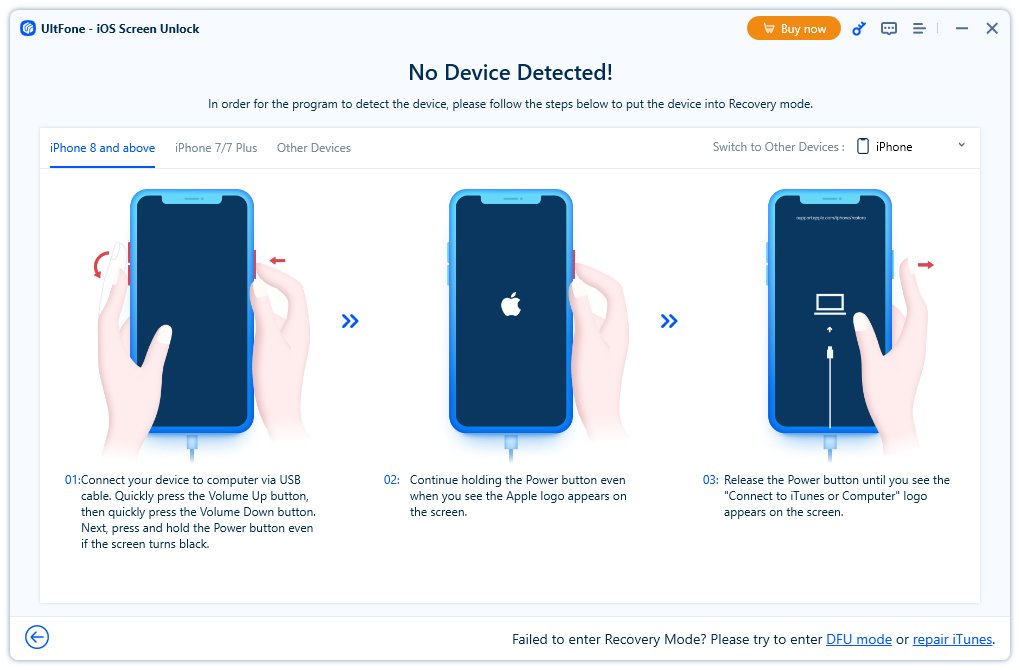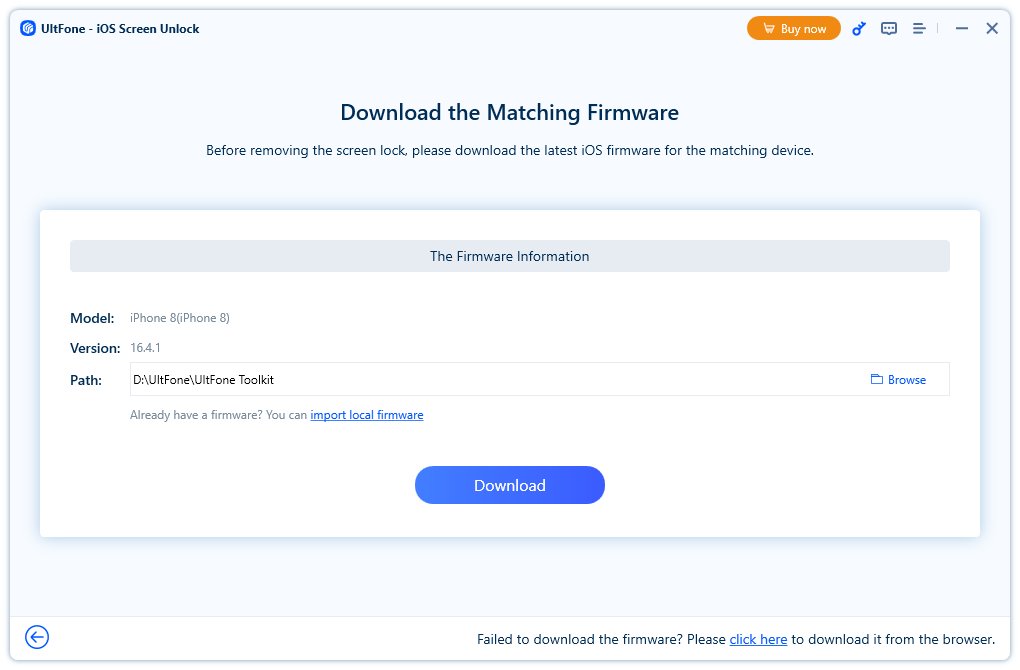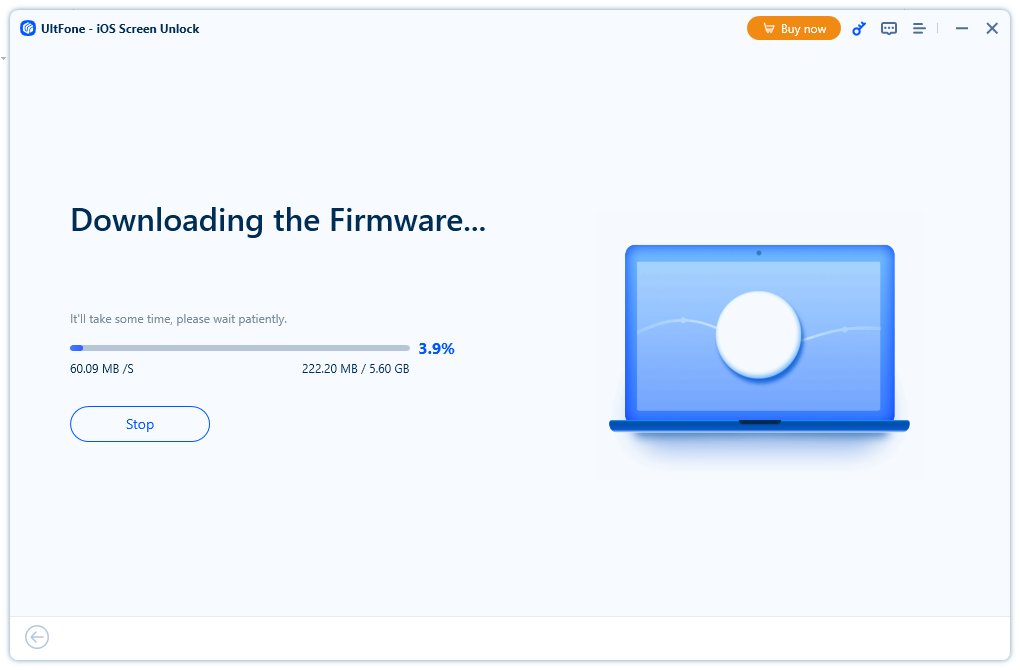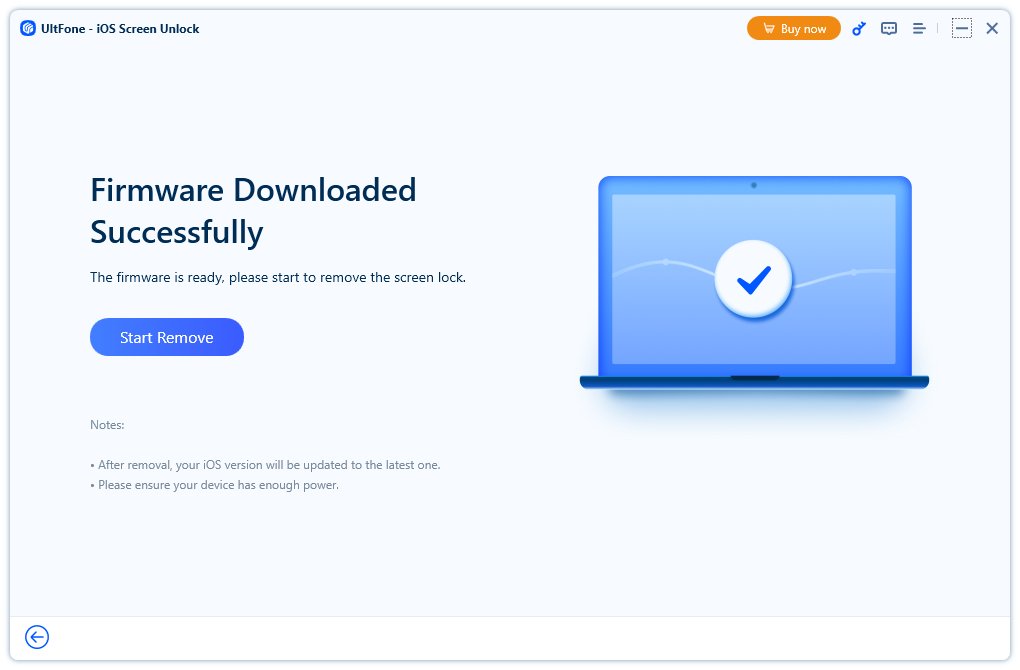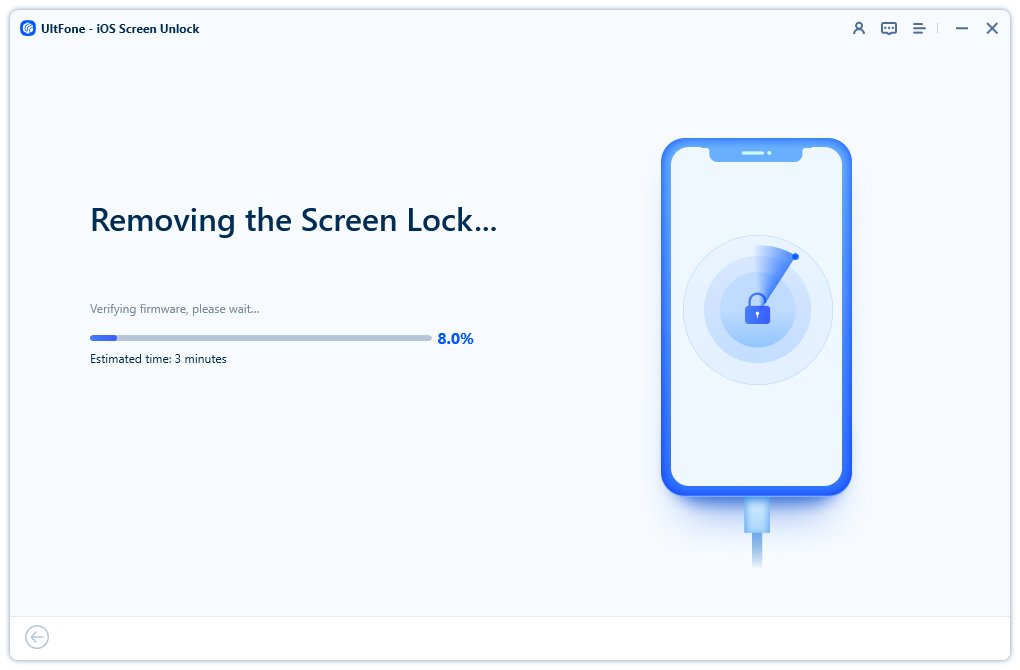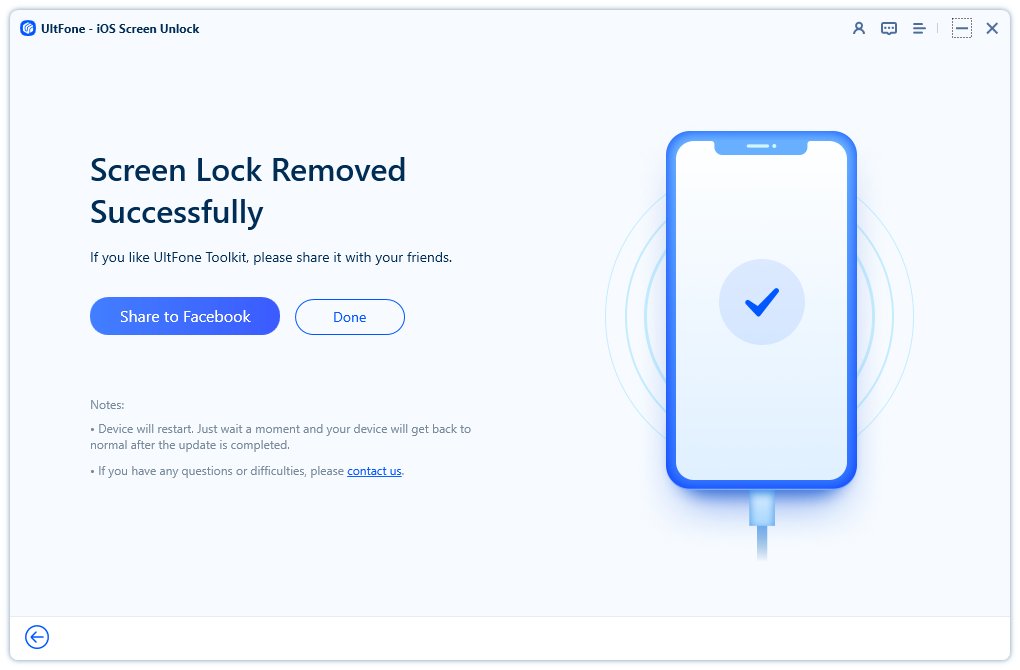2 iphones mit gleicher apple-id trennen——Alles müssen Sie wissen
 Niklas
Niklas- Aktualisiert am 2025-03-06 auf iPhone entsperren
Ich habe zwei iPhones mit einer AppleID laufen, leider werden Dinge synchronisiert, die ich so nicht haben möchte z.B. Anrufe … die Anrufliste beider Geräte ist quasi gemerged. Dazu habe ich keine Einstellung gefunden.

Die Apple ID enthält die persönlichen Daten und Einstellungen des Benutzers, die von Apple ID für seine Geräte und Software entwickelt werden. Wenn Sie sich mit einer Apple-ID bei einem Apple-Gerät anmelden, werden alle mit der Apple-ID verknüpften Daten und Einstellungen automatisch mit dem Gerät synchronisiert. Allerdings besitzen einige Apple-Nutzer mehr als ein iPhone oder iPad. Wenn Benutzer gleicher Apple-ID auf 2 iPhones oder iPads verwenden, können Benutzer die Informationen und Nachrichten auf ihrem Gerät nicht trennen. Wie kann man also die Verknüpfung zweier iPhones mit derselben Apple-ID aufheben? Wir haben einen Leitfaden zusammengestellt, wie das geht.
- Teil 1: Wie kann man 2 iphones mit gleicher apple-id trennen?
- 1.2 iphones mit gleicher apple-id über Einstellung trennen
- 2.Mit Ultfone iPhone Unlock
- 3.2 iphones mit gleicher apple-id über iCloud trennen
- 4.2 iPhones trennen die Verbindung zu iTunes
- Teil 2: Fragen und Antworten: 2 iphones mit gleicher apple-id trennen
Teil 1: Wie kann man 2 iphones mit gleicher apple-id trennen?
Es gibt mehrere Methoden, mit denen Sie die Verknüpfung zweier iPhones mit derselben Apple-ID aufheben können. Wenn Sie sich an Ihre Apple-ID und Ihr Passwort erinnern, können Sie die Verknüpfung Ihres iPhones mit der Apple-ID mithilfe von iTunes oder anderen offiziellen Methoden aufheben. Wenn Sie jedoch das Passwort für Ihre Apple-ID vergessen haben, können Sie Ihr iPhone mithilfe einer Apple-ID-Entfernung aus Ihrer Apple-ID entfernen. Lassen Sie uns jetzt in die Details eintauchen.
1.2 iphones mit gleicher apple-id über Einstellung trennen
Das Entfernen eines iPhones von der Apple-ID in den Einstellungen ist eine völlig kostenlose und einfache Möglichkeit, die Verknüpfung von iPhones mit derselben Apple-ID aufzuheben. Sie können dies auf Ihrem anderen iPhone oder mit Ihren anderen Apple-Geräten wie Mac und iPad tun. Hier erfahren Sie, wie Sie die Verknüpfung von iPhones mit derselben Apple-ID aufheben.
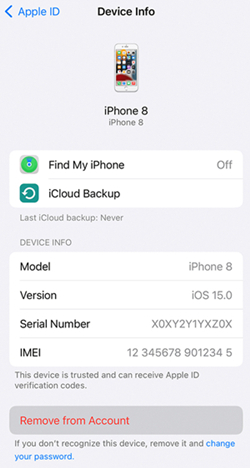
Schritt 1: Suchen Sie auf Ihrem iPhone nach “Einstellungen” und tippen Sie auf den Namen Ihrer Apple-ID.
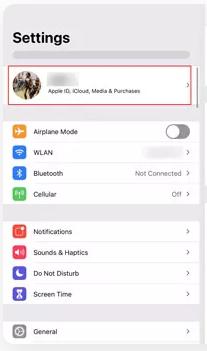
Schritt 2: Scrollen Sie nach unten, um Ihr anderes iPhone zu finden, und tippen Sie auf “Aus Konto entfernen”.
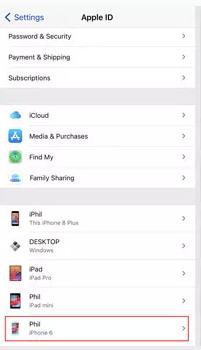
Schritt 3: Tippen Sie erneut auf “Aus Konto entfernen”, um die Verknüpfung dieses Geräts mit der Apple-ID aufzuheben.
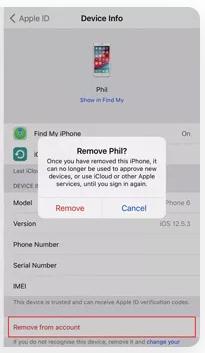
Schritt 1: Gehen Sie auf einem Mac zum Apple-Menü > Systemeinstellungen und klicken Sie auf Apple-ID.
Schritt 2: Wählen Sie Ihr iPhone aus, um die Gerätedetails anzuzeigen, und klicken Sie auf “Aus Konto entfernen”.
Schritt 3: Klicken Sie erneut auf “Aus Konto entfernen”, dann wird Ihr Gerät von der Apple-ID entfernt.
2.Mit Ultfone iPhone Unlock
Haben Sie Ihren iPhone-Passcode vergessen und sich vom iPhone ausgeschlossen? Das iPhone wird nach mehrmaliger Eingabe falscher Passwörter deaktiviert? Erfahren Sie, wie Sie mit UltFone iPhone Unlock den iPhone-Passcode ohne iTunes entsperren. Darüber hinaus kann Ihnen das Tool auch dabei helfen, die Apple-ID ohne Passwort zu entfernen, iPhone hard Reset, den MDM-Sperrbildschirm zu umgehen und den Bildschirmzeit-Passcode zu entfernen.
UltFone iPhone Unlock kann jedes iOS-Gerät in wenigen Minuten entsperren, unabhängig davon, ob es über einen 4-stelligen, 6-stelligen, benutzerdefinierten numerischen oder alphanumerischen Passcode, Touch ID oder Face ID-Informationen verfügt. Alle iDevices einschließlich der neuesten iOS 16 und iPhone 14 werden unterstützt. In diesem Beitrag erfahren Sie, wie Sie das iPhone ohne Code entsperren und 2 iphones mit gleicher apple-id trennen.
Teil 1. iPhone-Passcode entsperren
- Schritt 1Laden Sie UltFone iOS Screen Unlock herunter und installieren Sie es
- Schritt 2 Verbinden Sie das iPhone mit dem Computer
Wenn Ihr Gerät nicht erkannt werden kann, führen Sie bitte die folgenden Schritte aus, um Ihr Gerät in den „Wiederherstellungsmodus“ oder „DFU-Modus“ zu versetzen, damit es erkannt wird.
Anleitung zum Einstieg in den „DFU-Modus“:

- Schritt 3 Firmware-Paket herunterladen
Hinweis: Bitte stellen Sie sicher, dass Ihr Computer über mindestens 7 GB Speicherplatz zum Herunterladen des Firmware-Pakets verfügt.


- Schritt 4Beginnen Sie mit der Entsperrung des gesperrten iPhone-Bildschirms

Der gesamte Vorgang wird mehrere Minuten dauern. Bitte lassen Sie das Gerät während des Vorgangs zum Entfernen des Passworts angeschlossen.

- Schritt 5 Passcode zurücksetzen

3.2 iphones mit gleicher apple-id über iCloud trennen
Wenn Sie sich an Ihre Apple-ID und Ihr Passwort erinnern, können Sie sich bei iCloud anmelden, um Ihre Apple-Geräte zu verwalten. Mithilfe von iCloud können Sie Ihre Apple-Geräte fernsteuern. Außerdem können Sie ein iPhone von der Apple-ID in iCloud entfernen.
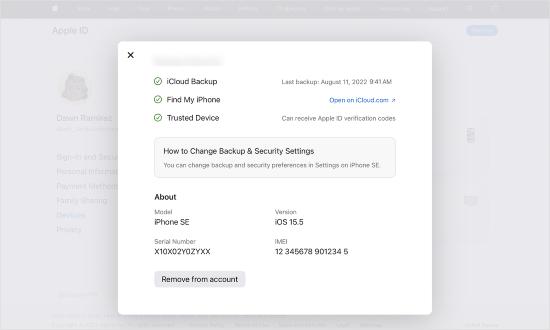
Schritt 1: Besuchen Sie www.icloud.com auf Ihrem Gerät und melden Sie sich bei iCloud an, indem Sie Ihre Apple-ID und Ihr Passwort eingeben.
Schritt 2: Gehen Sie zu “iPhone suchen“, klicken Sie oben auf dem Bildschirm auf die Schaltfläche “Alle Geräte“ und wählen Sie dann “iPhone“ aus.
Schritt 3: Klicken Sie im Popup-Fenster auf “Aus Konto entfernen” und klicken Sie zur Bestätigung erneut darauf.
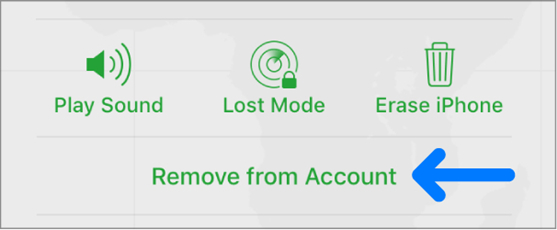
4.2 iPhones trennen die Verbindung zu iTunes
Wenn Sie die Apple-ID kennen, können Sie iTunes auswählen, um die Verknüpfung zweier iPhones aufzuheben. Bei dieser Methode müssen Sie die iTunes-Anwendung auf Ihrem Computer verwenden und die angegebenen Schritte befolgen:
1.Starten Sie iTunes auf dem Computer und melden Sie sich mit Ihren Apple-ID-Anmeldeinformationen an.
2.Gehen Sie zu Menü > Konto > Option Mein Konto anzeigen.
3.Klicken Sie darin auf „Geräte verwalten“ und wählen Sie aus der Liste der verbundenen Geräte das Gerät aus, dessen Verknüpfung Sie aufheben möchten. Tippen Sie auf die Schaltfläche Entfernen, um den Vorgang abzuschließen. Klicken Sie nach Abschluss auf die Schaltfläche Fertig.
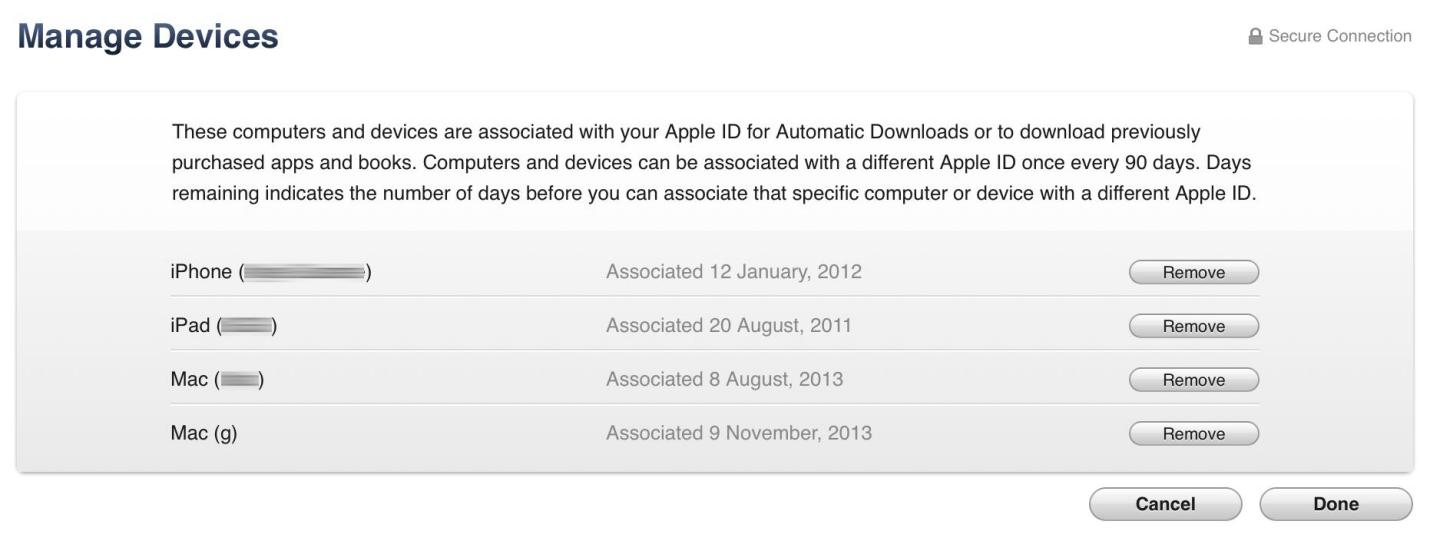
Teil 2: Fragen und Antworten: 2 iphones mit gleicher apple-id trennen
1.Kann man zwei iphones mit einer Apple-ID nutzen?
Ja, auf jeden Fall können Sie eine Apple ID auf zwei iPhones verwenden. Die Apple ID ist das Konto, mit dem Sie auf alle Apple-Dienste zugreifen und dafür sorgen können, dass alle Ihre Geräte nahtlos zusammenarbeiten. Das bedeutet, dass Sie auf allen Ihren Apple-Geräten eine Apple-ID verwenden können. Wenn Sie zwei iPhones besitzen, können Sie sich auf Ihrem iPhone mit derselben Apple-ID anmelden. Sie können jedoch eine separate Apple-ID für die Verwendung auf Ihren verschiedenen Apple-Geräten erstellen.
2.Wie kann ich die Apple-ID vom Vorbesitzer löschen?
Wir besprechen die oben genannten 4 Methoden zum Löschen oder Aufheben der Verknüpfung von iPhones mit derselben Apple-ID. Unsere empfohlene Methode ist jedoch die Verwendung des Ultfone-Toolkits, um Ihr Problem ohne Datenverlust zu lösen.
3.Was passiert wenn man ein Gerät aus der Apple-ID entfernt?
Wenn Sie ein Apple-ID-Konto löschen, sind die in iCloud gespeicherten Daten danach nicht mehr zugänglich und der gesamte Inhalt geht verloren. Und Sie können keine der Apps verwenden, die Sie im Apple Appstore gekauft haben.
Fazit:
In diesem Beitrag wird Ihre Frage zum Trennung der 2 iPhones mit gleicher Apple-ID ausführlich besprochen. Im Allgemeinen gibt es vier herkömmliche Methoden, mit denen Sie dieses Ziel erreichen können. Auch wenn Einstellungen, UltFone iPhone Unlock , iCloud und iTunes leicht zu erreichen sind, ist dies für einige Benutzer aufgrund der Einschränkungen dennoch umständlich. Daher empfiehlt Ihnen hier das Ultfone Toolkit zum Entsperren des iOS-Bildschirms. Sie können die Apple ID von beiden Geräten entfernen, ohne Daten zu verlieren, um so zwei iPhones zu trennen. Wenn Sie weitere Fragen zur Apple ID haben, hinterlassen Sie unten Ihren Kommentar und wir werden unser Bestes tun, um Ihnen bei Ihrem Problem zu helfen.